Створення відсічних контурів у InDesign Creative Suite 5
Досліджуйте, як створення контурів відсікання в Adobe InDesign CS5 допомагає у дизайні, дозволяючи блокувати певні ділянки зображення та обтікати їх текстом.
У Photoshop CS6 масштабування на основі вмісту — це чудова функція розміру зображення, також відома як різьблення швів . Цей метод масштабування дозволяє змінювати розмір і форму ваших зображень без надмірного спотворення вмісту та складу цих зображень. Він також зберігає якість зображення набагато краще, ніж традиційні перетворення.
Хоча точний спосіб роботи алгоритму технічно складний, не хвилюйтеся. Він дуже простий у використанні. Ось як застосувати масштабування з урахуванням вмісту:
Виберіть потрібний шар на панелі «Шари». Якщо ви хочете ізолювати масштабування до виділення на шарі, зробіть це виділення зараз.
Масштабування на основі вмісту не працює на коригувальних шарах, масках шарів, окремих каналах або смарт-об’єктах. Якщо ви масштабуєте фоновий шар, виберіть «Вибрати»→ «Усі».
Виберіть «Редагувати»→ «Масштаб з урахуванням вмісту».
Вкажіть свої параметри на панелі параметрів наступним чином:
Опорна точка: клацніть квадрат у полі опорної точки, щоб указати точку осі. Розташування за замовчуванням — центр.
Використовувати відносне позиціонування для опорної точки (значок трикутника): виберіть цей параметр, щоб вказати нову точку осі відносно її поточного положення.
Кількість: цей параметр визначає відношення масштабування з урахуванням вмісту до нормального масштабування. Щоб мінімізувати спотворення, вкажіть порогову суму. Почніть з більшого відсотка, а потім відрегулюйте відповідно, якщо необхідно.
Захист: ви можете позначити області, які потрібно захистити від масштабування, вибравши їх і збереживши їх як альфа-канали. Якщо у вас є альфа-канал, виберіть його з цього підменю.
Захист тону шкіри (значок людини): виберіть цей параметр, щоб захистити відтінки шкіри від спотворення під час масштабування.
Натисніть і перетягніть один із маркерів рамки масштабу, яка оточує ваш шар або виділення, щоб змінити розмір зображення.
Ви можете збільшити (збільшити зображення) або зменшити (зменшити зображення). Ви також можете використовувати числові поля «Горизонтальний і вертикальний масштаб» на панелі параметрів. Виберіть «Зберегти співвідношення сторін», щоб зберегти пропорційне масштабування (значок ланцюжка).
Коли ви завершите масштабування, двічі клацніть всередині рамки масштабування або натисніть Enter (Повернення на Mac) на клавіатурі.
Бачите різницю між шаром, зміненим за допомогою Content-Aware Scale, і шаром, зміненим за допомогою Free Transform? Зверніть увагу, що з першим методом спотворення менше.
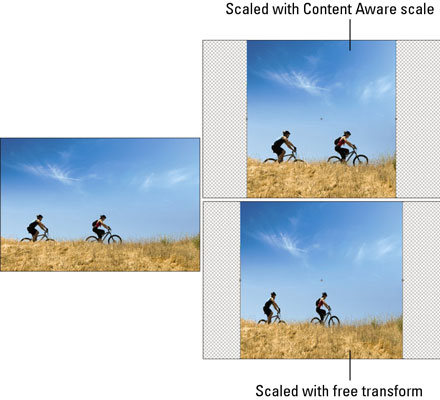
Авторство: ©iStockphoto.com/alynst Зображення #11082865
Досліджуйте, як створення контурів відсікання в Adobe InDesign CS5 допомагає у дизайні, дозволяючи блокувати певні ділянки зображення та обтікати їх текстом.
Створення тіні в Adobe Illustrator CS6 — швидкий та простий спосіб додати розмірність та елегантність ілюстрації. Дізнайтеся, як правильно налаштувати тінь для ваших об’єктів.
Дізнайтеся, як застосувати прозорість до SVG-графіки в Illustrator. Дізнайтеся, як виводити SVG із прозорим фоном та застосовувати ефекти прозорості.
Після імпортування зображень у Adobe XD у вас не буде великого контролю за редагуванням, але ви можете змінювати розмір і обертати зображення, як і будь-яку іншу форму. Ви також можете легко округлити кути імпортованого зображення за допомогою кутових віджетів. Маскування зображень Визначаючи закриту форму […]
Коли у вашому проекті Adobe XD є текст, ви можете почати змінювати властивості тексту. Ці властивості включають сімейство шрифтів, розмір шрифту, вагу шрифту, вирівнювання, інтервал між символами (кернінг і відстеження), інтервал між рядками (провідний), заливку, межу (обведення), тінь (тінь) і розмиття фону. Тож давайте розглянемо, як ці властивості застосовуються. Про читабельність і шрифт […]
Як і в Adobe Illustrator, монтажні області Photoshop надають можливість створювати окремі сторінки або екрани в одному документі. Це може бути особливо корисно, якщо ви створюєте екрани для мобільного додатка або невеликої брошури. Ви можете розглядати монтажну область як особливий тип групи шарів, створеної за допомогою панелі «Шари». Його […]
Багато інструментів, які ви знайдете на панелі інструментів InDesign, використовуються для малювання ліній і фігур на сторінці, тому у вас є кілька різних способів створення цікавих малюнків для своїх публікацій. Ви можете створювати будь-що, від простих фігур до складних малюнків всередині InDesign, замість того, щоб використовувати програму для малювання, як-от […]
Загортання тексту в Adobe Illustrator CC — це не те саме, що упаковувати подарунок — це простіше! Обтікання текстом змушує текст обтікати графіку, як показано на цьому малюнку. Ця функція може додати трохи творчості до будь-якого твору. Графіка змушує текст обертатися навколо нього. Спочатку створіть […]
При розробці дизайну в Adobe Illustrator CC вам часто потрібно, щоб фігура була точного розміру (наприклад, 2 x 3 дюйми). Після того, як ви створите фігуру, найкращий спосіб змінити її розмір до точних розмірів — використовувати панель «Трансформувати», показану на цьому малюнку. Виберіть об’єкт, а потім виберіть «Вікно→ Трансформувати до […]
Ви можете використовувати InDesign для створення та зміни графіки QR-коду. QR-коди – це форма штрих-коду, яка може зберігати таку інформацію, як слова, числа, URL-адреси або інші форми даних. Користувач сканує QR-код за допомогою камери та програмного забезпечення на пристрої, наприклад смартфоні, і програмне забезпечення використовує […]







